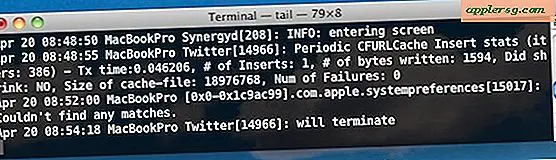แสดงแป้นพิมพ์ลัดสำหรับ OS X
 Expose เป็นคุณลักษณะที่น่าประทับใจของ Mac OS X ที่ทำหน้าที่เหมือนกับการจัดการหน้าต่างและตัวสลับแอปพลิเคชันทั้งหมดในที่เดียว ฉันใช้คุณลักษณะนี้บ่อยครั้งที่แทบจะเป็นไปไม่ได้ที่จะใช้ชีวิตได้
Expose เป็นคุณลักษณะที่น่าประทับใจของ Mac OS X ที่ทำหน้าที่เหมือนกับการจัดการหน้าต่างและตัวสลับแอปพลิเคชันทั้งหมดในที่เดียว ฉันใช้คุณลักษณะนี้บ่อยครั้งที่แทบจะเป็นไปไม่ได้ที่จะใช้ชีวิตได้
หากคุณไม่ได้ใช้ Expose คุณควรเริ่มต้นใช้งานและรายการแป้นพิมพ์ลัดนี้เล็กน้อยพร้อมกับการดำเนินการแต่ละอย่างเป็นที่ที่ดีสำหรับการเรียนรู้วิธีเริ่มต้นใช้งาน เหล่านี้ตั้งอยู่ในรายการ "Function Key - Function" ดังนั้นจึงง่ายต่อการปฏิบัติตามและเข้าใจ
แป้นพิมพ์ลัด Basic Expose 3 ปุ่ม
• F9 - แสดงหน้าต่างสำหรับแอปทั้งหมด
• F10 - แสดงหน้าต่างสำหรับแอปหนึ่ง
• F11 - แสดงเดสก์ทอป
เคล็ดลับเหล่านี้ทำให้คุณได้รับ Expose (ปัจจุบันเรียกว่า Mission Control วันนี้มีหน้าที่เหมือนกัน) แต่สิ่งที่ผู้ใช้จำนวนมากไม่ทราบก็คือเมื่อคุณอยู่ใน Expose คุณสามารถไปต่อจากนั้นใช้เทคนิคต่อไปนี้เพื่อนำทาง ภายในหน้าต่าง Expose
5 เปิดเผยการโต้ตอบปุ่มลัด
• Tab - หมุนเวียนแอพพลิเคชั่นและหน้าต่าง
• Shift-Tab - ไปที่แอ็พพลิเคชันก่อนหน้า
•ปุ่มลูกศร - เลื่อนไปมาระหว่างหน้าต่างในExposé
• Spacebar หรือ Enter - นำหน้าต่างที่เลือกไปไว้ด้านหน้า
• Esc - ปล่อยให้Exposéละเว้นการเลือกหน้าต่าง
ดังที่กล่าวมาแล้วนี้ทำงานในเวอร์ชันก่อนหน้าของ OS X เมื่อ Expose ถูกเรียกว่า Expose แต่ยังอยู่ในเวอร์ชัน Mac OS X ที่ทันสมัยด้วย Mission Control น่ากลัว!





![Steve Jobs: พันล้านดอลลาร์ Hippy - สารคดีบีบีซี [วิดีโอ]](http://applersg.com/img/asimg.png)